Manfaat Penggunaan Fungsi Autosum, Product, Sumproduct, Min dan Max
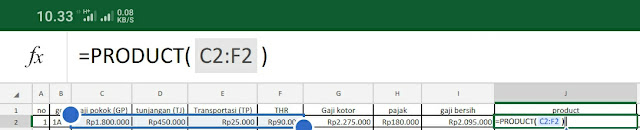
A. Autosum berfungsi untuk melakukan perhitungan secara otomatis, fungsi-fungsi menu yang terdapat di autosum : sum berfungsi untuk melakukan penjumlahansecara otomatis dalam satu range average berfungsi untuk menghitung rata-rata secara otomatis dalam satu range count number berfungsi untuk menghitung jumlah data secara otomatis dalam satu range Max adalam menu yang berfungsi untuk mencari nilai terbesar atau nilai maksimal secara otomatis dalam satu range min adalam menu yang berfungsi untuk mencari nilai terkecil atau nilai minimal dalam satu range langkah-langkah menggunakan fungsi autosum : a. Buka aplikasi Microsoft Excel 2010 b. buat table ( bilangan, jumlah, rata-rata, nilai minimal, nilai maksimal ) c. klik menu home d. lihat menu editing lalu klik autosum maka akan muncul sum berfungsi sebagai kolom penjumlahan average berfungsi sebagai kolom rata-rata min untuk memncari nilai minimal ...


